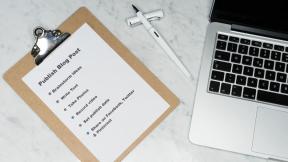Fix WiFi turpina automātiski izslēgties operētājsistēmā Android
Miscellanea / / May 28, 2022
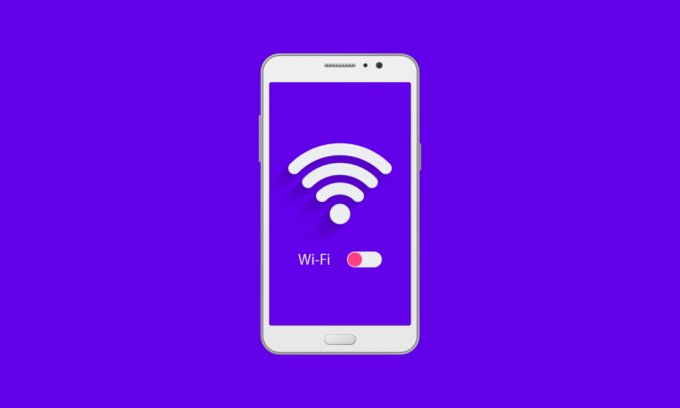
Mūsdienu pasauli veicina internets, un savienojums ar to ir ļoti svarīgs daudzām lietām gan mūsu personīgajā, gan profesionālajā dzīvē. Viedtālruņi ir padarījuši internetu pieejamāku, un mēs ļoti paļaujamies uz Wi-Fi, lai tas darbotos pareizi. Tādējādi, strādājot, var būt nomākta, ja tālrunī Wi-Fi nepārtraukti izslēdzas. Tā ir problēma, ar kuru saskaras daudzi Android lietotāji, un daudzi forumi ir piepildīti ar jautājumiem, piemēram, kāpēc mans wifi automātiski izslēdzas. Ja jums ir darīšana ar problēmu, ka wifi nepārtraukti izslēdz Android, tad esat īstajā vietā. Mēs piedāvājam jums noderīgu ceļvedi, kas iemācīs, kā novērst automātisku wifi izslēgšanos operētājsistēmā Android.
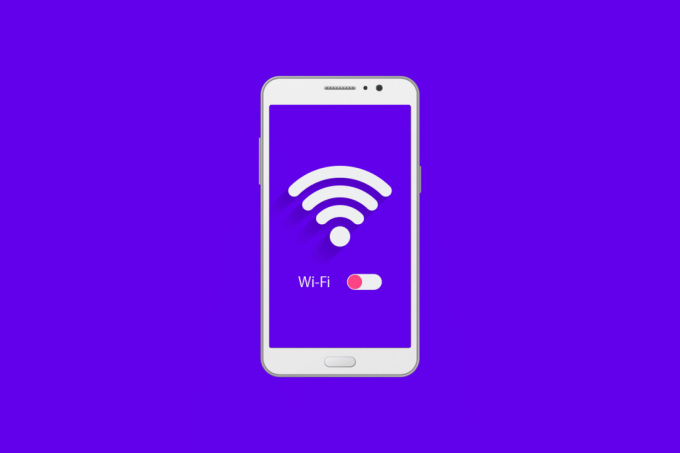
Saturs
- Kā labot WiFi, operētājsistēmā Android automātiski izslēdzas
- Galvenās problēmu novēršanas darbības
- 1. metode: atkārtoti izveidojiet savienojumu ar WiFi tīklu
- 2. metode: mainiet savienojumu iestatījumus
- 3. metode: notīriet iestatījumu lietotnes datus
- 4. metode: veiciet rūpnīcas iestatījumu atiestatīšanu
Kā labot WiFi, operētājsistēmā Android automātiski izslēdzas
Ja jums rodas jautājums, kāpēc mans WiFi automātiski izslēdzas Android, tad šeit ir saraksts ar dažiem ticamiem iemesliem.
- Problēmas ar Wi-Fi maršrutētāju
- VPN pakalpojums traucē Wi-Fi
- Nepareizi tālruņa iestatījumi
- Akumulatora taupīšanas režīms aptur Wi-Fi savienojuma izveidi
- Savienojuma optimizētāji, kas pārslēdz Wi-Fi tīklus
- Lietotnes, kas izraisa Wi-Fi savienojuma pārtraukšanu
- Bojāti kešatmiņas faili
Kad esat sapratis, kāpēc Wi-Fi tālrunī nepārtraukti izslēdzas, apskatīsim metodes un uzzināsim, kā neļaut wifi automātiski izslēgt Android. Mēs sāksim ar dažām pamata metodēm un beigās virzīsimies uz sarežģītām.
Piezīme: Viedtālruņiem nav tādas pašas iestatījumu opcijas. Tie atšķiras atkarībā no ražotāja, tāpēc pirms to maiņas pārbaudiet pareizos iestatījumus.
Galvenās problēmu novēršanas darbības
Šīs ir dažas pamata problēmu novēršanas metodes, kuras mēs iesakām veikt, pirms mēģināt izmēģināt citas metodes. Viņi varētu atrisināt problēmu.
1. Restartējiet tālruni: Restartējot Android ierīci, var tikt novērstas dažādas problēmas, piemēram, lietotņu avārijas, ekrāna sasalšana vai aizkave utt. Tas var arī novērst Wi-Fi tālrunī, un problēma joprojām tiek izslēgta. Varat restartēt tālruni, izpildot mūsu ceļvedi Kā restartēt vai restartēt savu Android tālruni.

2. Pārbaudiet maršrutētāju: Ja jūsu wifi nepārtraukti atvienojas arī no citām ierīcēm, iespējams, šo problēmu izraisa kļūdains maršrutētājs. Varat arī mēģināt pāriet tuvāk maršrutētājam, un, ja tas atrisina problēmu, iespējams, jūs saskaraties ar problēmu, jo jūsu wifi signāla stiprums ir zems.
3. Atjaunināt Android: Wi-Fi joprojām izslēdz Android problēmu, kā arī daudzas citas problēmas, kas var rasties, ja izmantojat novecojušu Android versiju. Pārliecinieties, vai jūsu Android ierīce ir atjaunināta. Jūs varat sekot mūsu ceļvedim Kā manuāli atjaunināt Android uz jaunāko versiju darīt to. Tas var novērst problēmu.

4. Atspējot VPN: Ja izmantojat kādu VPN pakalpojumu vai lietotni, lai pārlūkotu internetu savā ierīcē, mēģiniet to atspējot un pārbaudiet, vai tas atrisina problēmu. Ja tā notiek, šo problēmu izraisa VPN, un, lai atrisinātu problēmu, varat to atstāt atspējotu vai pārslēgties uz citu.
5. Atspējot akumulatora jaudas taupīšanas režīmu: Dažos tālruņos Wi-Fi tiek automātiski atvienots, kad ir iespējots akumulatora jaudas taupīšanas režīms. Ja izmantojat tālruni akumulatora jaudas taupīšanas režīmā, atspējojiet to un pārbaudiet, vai joprojām pastāv problēma.
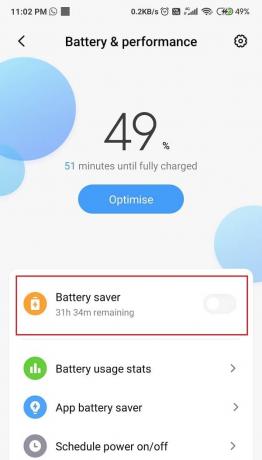
6. Atinstalējiet jaunas lietotnes: Ja ar šo problēmu sākāt saskarties pēc noteiktas lietotnes instalēšanas, visticamāk, to izraisījusi šī lietotne. Atinstalējiet dažas nesen lejupielādētās lietotnes un pārbaudiet, vai problēma ir novērsta.
Lasi arī:Kā apturēt WiFi automātisku ieslēgšanu operētājsistēmā Android
Šeit ir visas iespējamās problēmu novēršanas metodes problēmas novēršanai.
1. metode: atkārtoti izveidojiet savienojumu ar WiFi tīklu
Viens no vienkāršākajiem veidiem, kā atrisināt šo WiFi, joprojām izslēdzas Android problēmai, ir atkārtoti izveidot savienojumu ar problemātisko tīklu pēc tā aizmiršanas. Tas izveidos jaunu savienojumu un var novērst visas iepriekšējās problēmas. To var izdarīt, veicot šīs darbības.
1. Velciet uz leju paziņojumu josla no ekrāna augšdaļas.
2. Nospiediet Wi-Fi ikona lai atvērtu Wi-Fi iestatījumus.
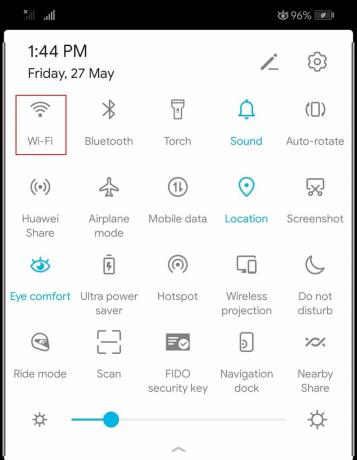
3. Pēc tam pieskarieties savienots tīkls.
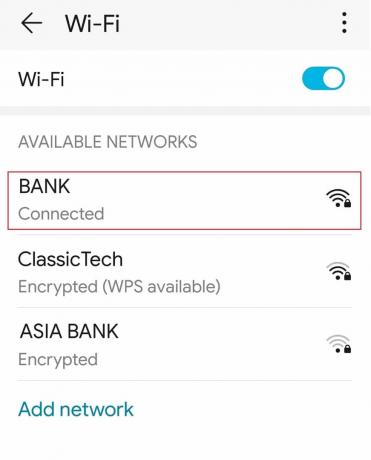
4. Pēc tam atlasiet Aizmirsti opciju.

4. Tagad pieskarieties tīkls lai atkal izveidotu savienojumu.
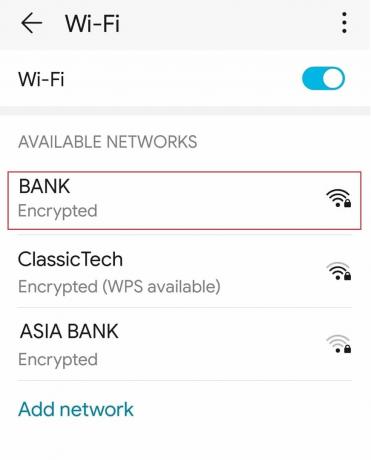
5. Ievadiet paroli un pieskarieties Savienot.
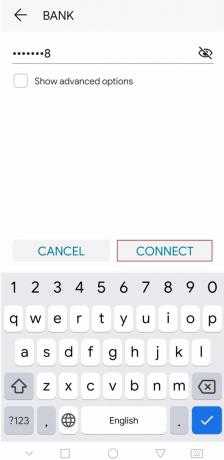
2. metode: mainiet savienojumu iestatījumus
Daudzi lietotāji ir ziņojuši, ka viņi ir spējuši labot Wi-Fi nepārtraukti izslēdz Android, iespējojot Wi-Fi automātisku ieslēgšanu opciju un Wifi enerģijas taupīšanas režīma atspējošanu, kas var atvienot wifi, ja tas patērē daudz enerģijas, sadaļā Savienojumi iestatījumi. Lai to izdarītu, veiciet šīs darbības.
1. Atvērt Wi-Fi iestatījumi kā parādīts 2. metode.
2. Pieskarieties trīs punktu ikona.
3. Pēc tam atlasiet Wi-Fi+ opciju.
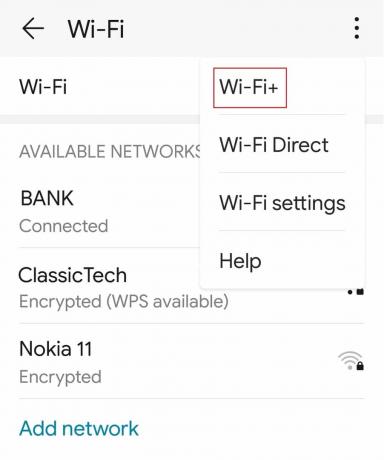
4. Pārslēgt Izslēgts uz Bezvadu internets funkciju.
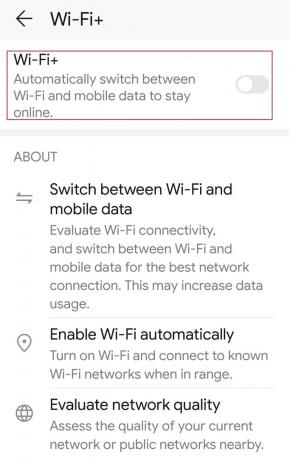
Lasi arī:Labojiet WiFi autentifikācijas kļūdu operētājsistēmā Android
3. metode: notīriet iestatījumu lietotnes datus
Android iestatījumu lietotnē ir ietverti dažāda veida dati, tostarp informācija par tīkliem un wifi savienojumiem. Dažreiz šie dati var tikt bojāti un izraisīt tādas problēmas kā Wi-Fi automātiska izslēgšana. Varat atrisināt šo Wi-Fi problēmu, kas nepārtraukti izslēdzas Android ierīcē, notīrot lietotnes Iestatījumi datus, veicot tālāk norādītās darbības.
1. Palaidiet savu ierīci Iestatījumi.
2. Atrodiet un atveriet iestatījumu Apps, pēc tam atveriet visu Lietotnes izvēlne.

3. Meklējiet un atlasiet Iestatījumi lietotne.
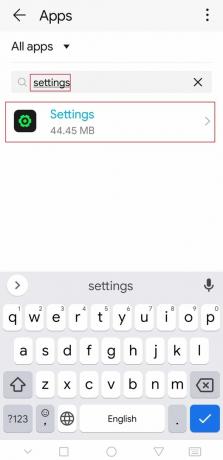
4. Pieskarieties Uzglabāšana opciju.
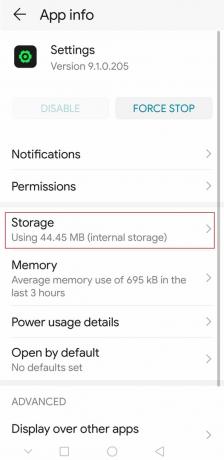
5. Visbeidzot, pieskarieties Iztīrīt kešatmiņu opciju, pēc tam atlasiet Izdzēst datus.
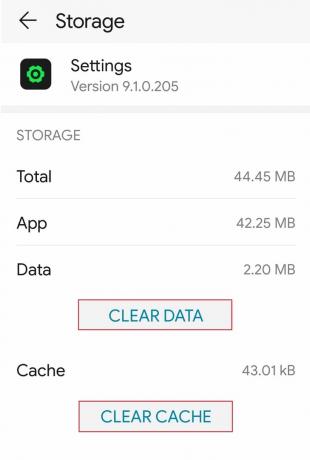
Lasi arī:Kā skatīt saglabātās WiFi paroles operētājsistēmās Windows, macOS, iOS un Android
4. metode: veiciet rūpnīcas iestatījumu atiestatīšanu
Ja joprojām saskaraties ar wifi, un Android problēma joprojām tiek izslēgta, šī ir pēdējā iespēja. Atiestatot rūpnīcas iestatījumus, ierīcei tiks atjaunoti noklusējuma iestatījumi, un visi jaunie dati tiks dzēsti. Tas var atrisināt daudzas problēmas un var atrisināt to, kuru mēs apspriežam. Varat veikt rūpnīcas atiestatīšanu, izpildot mūsu ceļvedi Kā atiestatīt savu Android tālruni.
Piezīme: Pirms turpināt, izveidojiet visu svarīgo failu un citu datu dublējumu.

Ieteicams:
- 16 labākās MongoDB GUI lietotnes
- Kā veikt apraidi no Kodi operētājsistēmā Android, Windows vai Mac
- Režīms “Labot netraucēt” turpina ieslēgties operētājsistēmā Android
- 9 labākie bezmaksas neierobežotie VPN operētājsistēmai Android
Mēs ceram, ka šī rokasgrāmata bija noderīga un jums izdevās to novērst WiFi nepārtraukti izslēdzas operētājsistēmā Android. Pastāstiet mums, kura metode jums bija vislabākā. Ja jums ir kādi jautājumi vai ieteikumi, lūdzu, uzdodiet tos komentāru sadaļā.